どうも。ゆかです(^^)わたしは、日々ワードプレスのサイト作りの専門家として活動しております。

Googleアドセンスの画面を確認したところ、「要注意-ads.txtファイルが含まれていないサイトがあります」と表示されていました!!

これはどうしたらいいですか?
このような疑問を解決する記事を書きました。
この記事では、「要注意-ads.txtファイルが含まれていないサイトがあります」エラーが表示されて困っている方向けに解決方法を分かりやすく解説しています。
以下のような方は最後までお読みください!
- ワードプレスにアドセンスを入れようとおもっている方
- アドセンス導入していてエラー表示にお困りの方
スッキリとお困りのエラーを3分ほどで解決しますので、一緒に作業していきましょう!!
Googleアドセンスに関しては、こちらの記事も人気です♪
ads.txtファイルとは?

まず【ads.txt】って何ぞや?!という話ですけど、これは詳しく覚える必要はありませんので、軽く見てもらえたら良いかと思います。
ads.txt(アズテキスト)とは、偽造広告枠や不正インプレッション販売を防止するために必要なものになります。
google.com, pub-0000000000000000, DIRECT, f08c47fec0942fa0
上記のようなファイルです。
アズテキストの目的としては、【自分のサイトの広告枠は、Google Adsenseという広告主に対して許可をしています】ということを宣言することです。
こうして宣言することで、『偽のなりすまし』や『サイトドメインの評価下落』が防げるということです。
「要注意-ads.txtファイルが含まれていないサイトがあります」エラーの対処方法は?
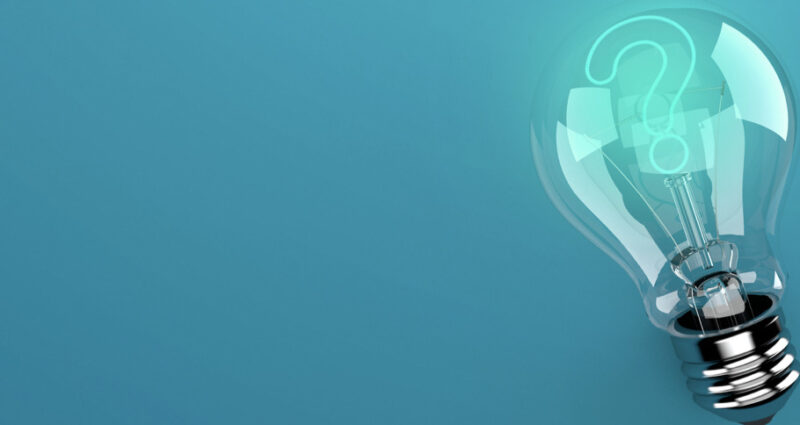
「要注意-ads.txtファイルが含まれていないサイトがあります」エラーは、急いで設置する必要はないらしいです。
お知らせとして、『設置されていませんよ』という感じで、エラーで出ているということです。
「要注意-ads.txtファイルが含まれていないサイトがあります」エラーの対処方法は2つあります。
- エックスサーバーを使う
- ファイルジラを使う
どちらがやりやすいかは手順を見ていただき、やりやすい方でやってみてください♪
(※作業を行う前には、必ずバックアップをしておきましょうね。)
Googleアドセンスでサイト運営者IDをチェックする方法
「要注意-ads.txtファイルが含まれていないサイトがあります」エラーの対処をする際には、Googleアドセンスでサイト運営者IDをチェックする必要があります。
ですので、チェック方法をお伝えします。
Googleアドセンスを開いてください。
Googleアドセンスを開いたら、左側のメニューから「①アカウント」>「②設定」>「③アカウント情報」をクリックします。
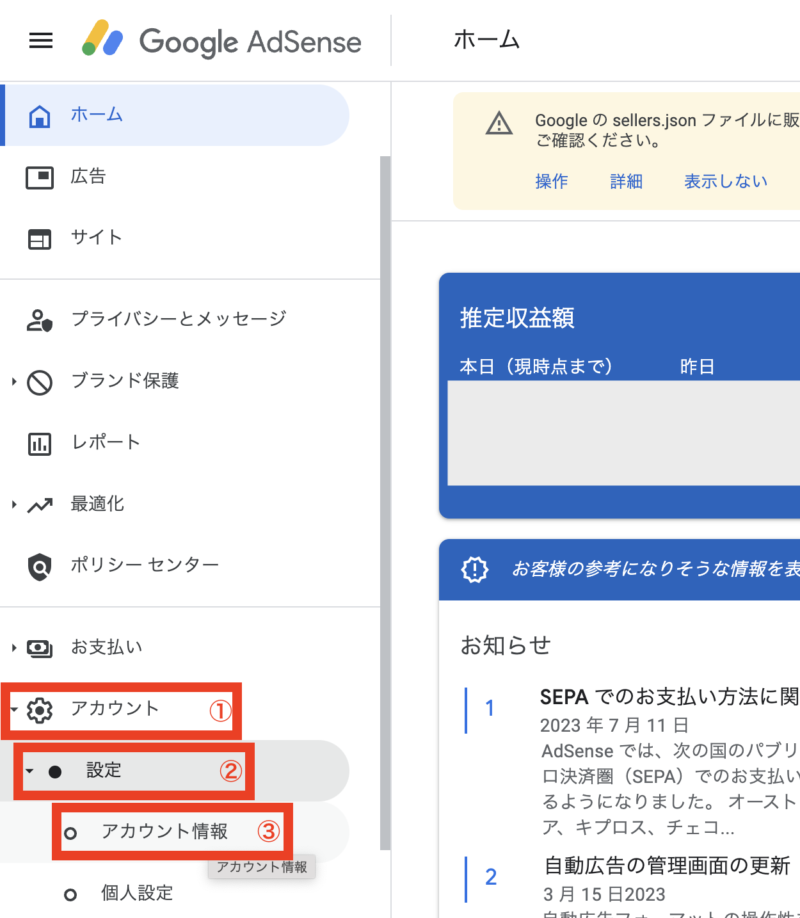
アカウント情報を開いたら、パブリッシャーIDの『pub-0000000000000000』が運営者IDになります。
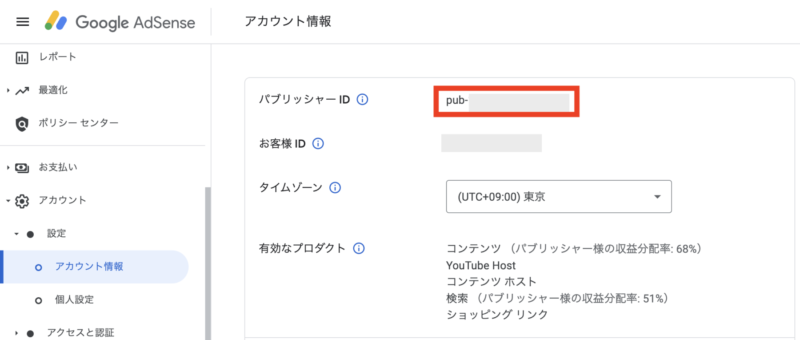
エックスサーバーでads.txt設定をする方法
①サーバーパネルを開く
②「ads.txt」設定追加で設置
①サーバーパネルを開く
まずは、こちらからエックスサーバーの公式サイトを開きます。
エックスサーバーのサーバーパネルのログイン画面が開くので、サーバーIDとパスワードを入力して「ログイン」をクリックします。
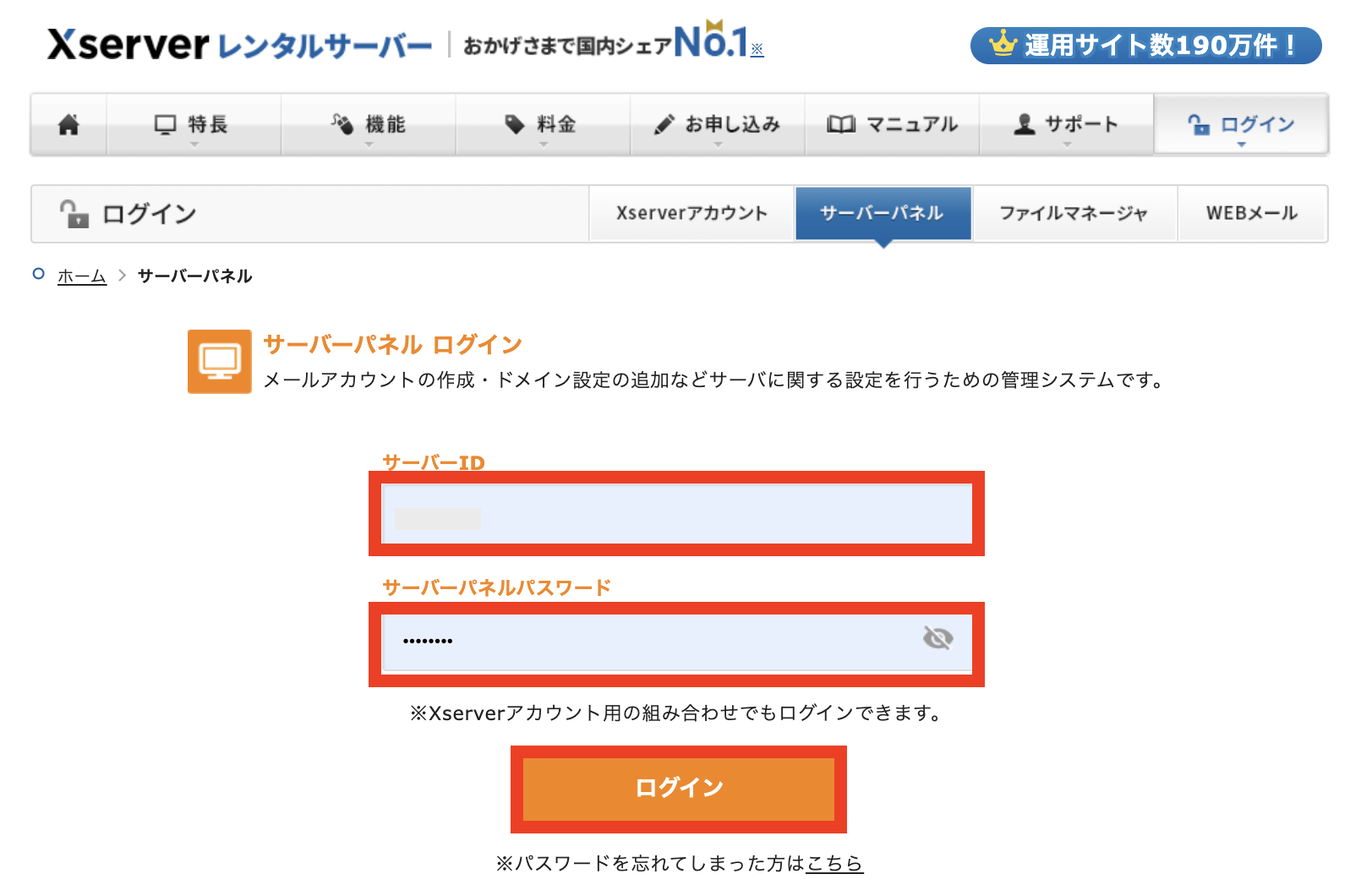
②「ads.txt」設定追加で設置
サーバーパネルを開きましたら、「ads.txt」設定をクリックします。
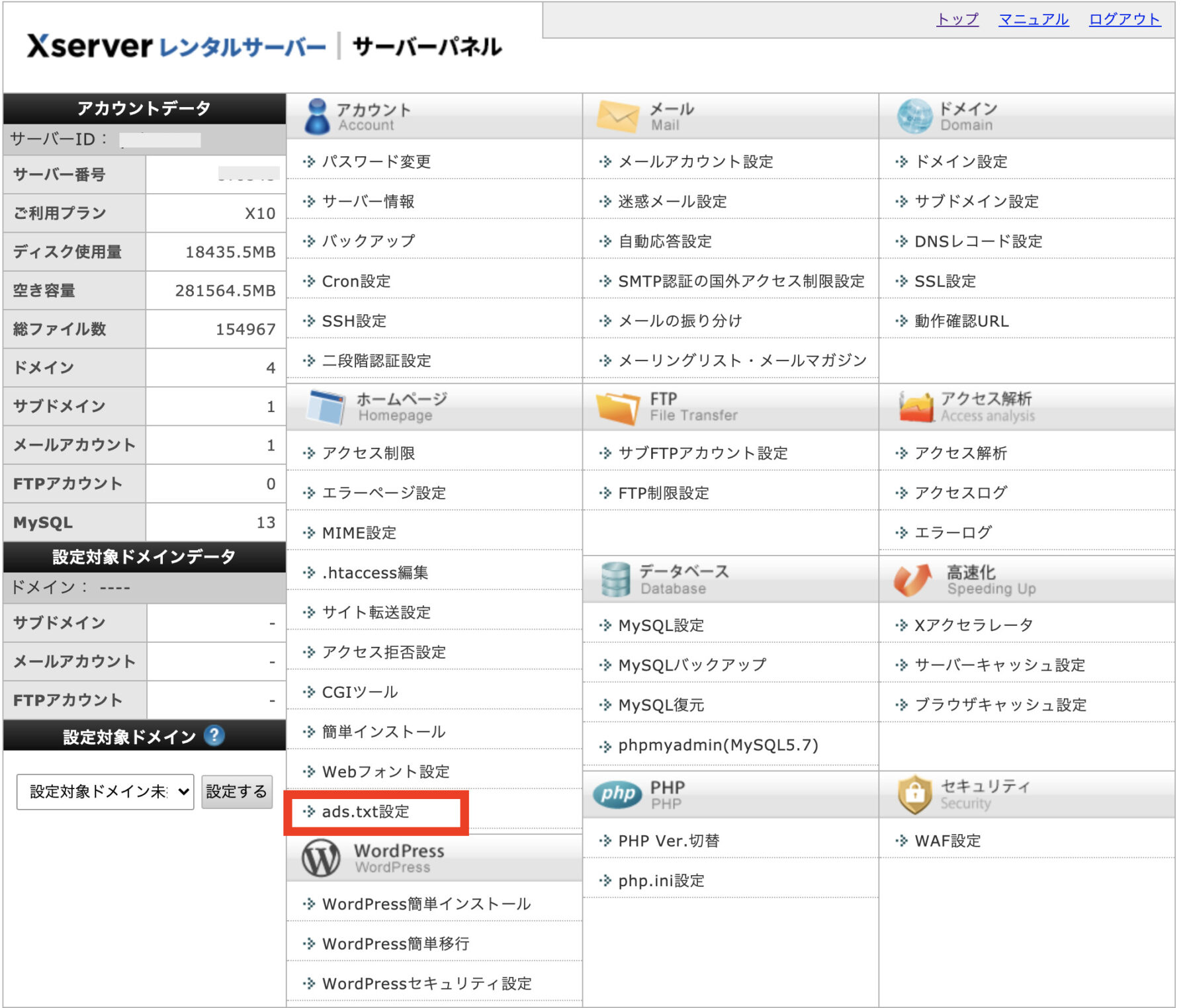
ドメイン選択画面が開きますので
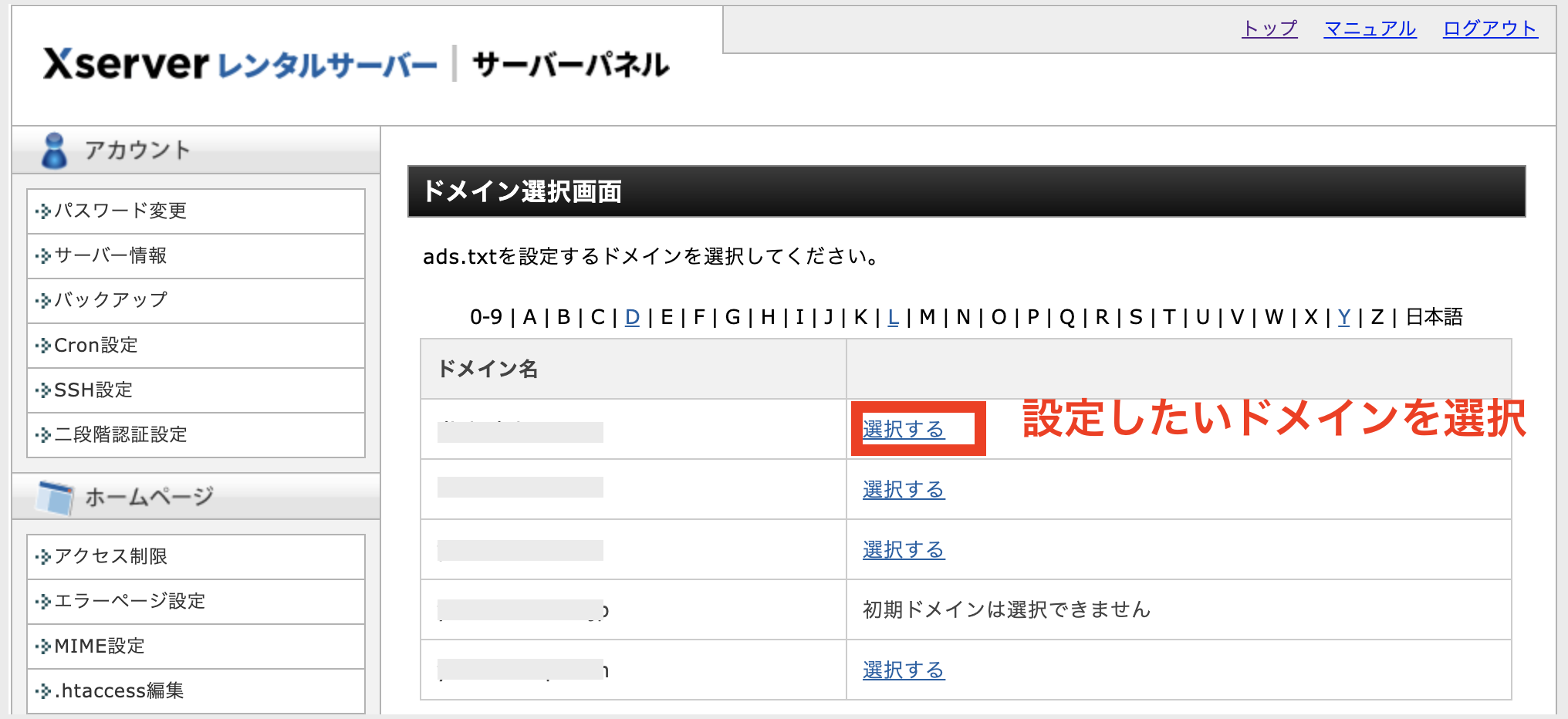
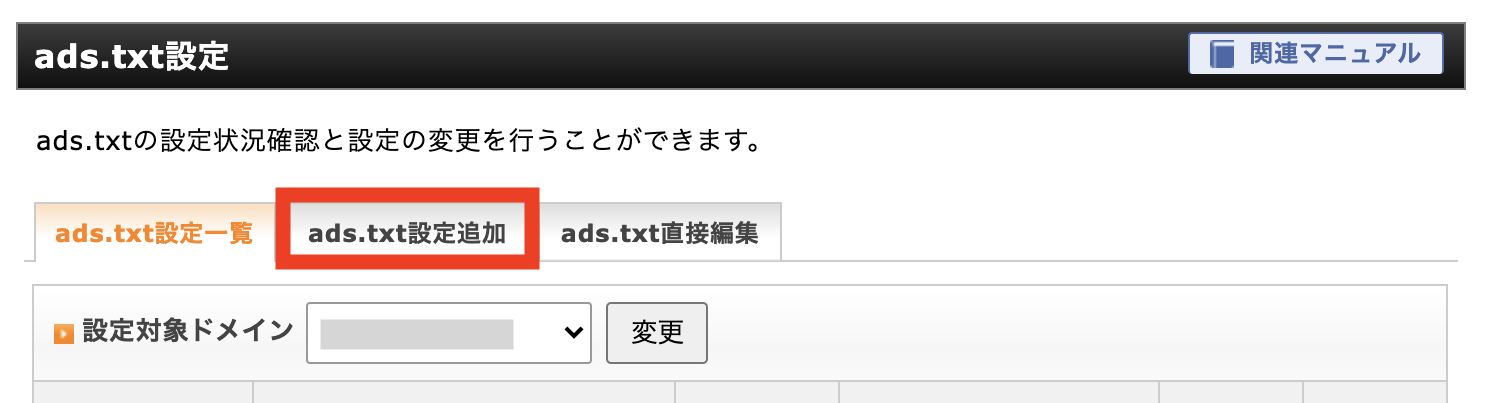
ads.txt設定が開きますので、設定をします。
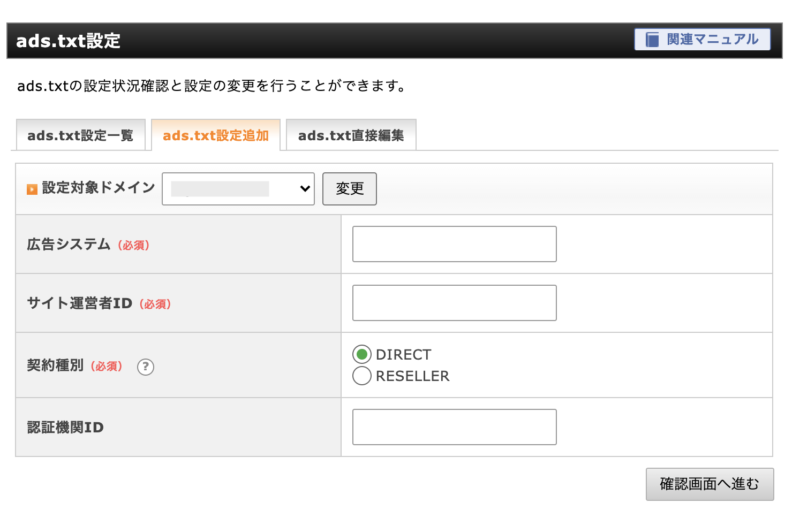
- 広告システム……google.comと入力
- サイト運営者ID…『pub-0000000000000000』の16桁の数字コード(自分のID)を入力
- 契約種別…………アカウントを直接管理していない場合以外は、DIRECTでOK
- 認証機関ID………『f08c47fec0942fa0』と入力
全ての入力が完了したら、「確認画面へ進む」をクリックします。
『pub-0000000000000000』の部分は、ご自身のアドセンスからサイト運営者IDを調べて書き換えてください。
サイト運営者IDは、Google Adsenseヘルプセンターに調べる方法が書かれています。⇒こちらから
これで、設置が完了しました。
ファイルジラを使ったads.txtの設置方法
①ads.txtファイルを作成する
②『ads.txt』ファイルをファイルジラ(FileZilla)を使ってpublic htmlに追加
①ads.txtファイルを作成する
ads.txtのテキストをFTPツールを使ってアップロードします。
わたしが使っているFTPツールはFileZilla(ファイルジラ)になります。
まずは、メモ帳を使ってads.txtを作成しましょう。
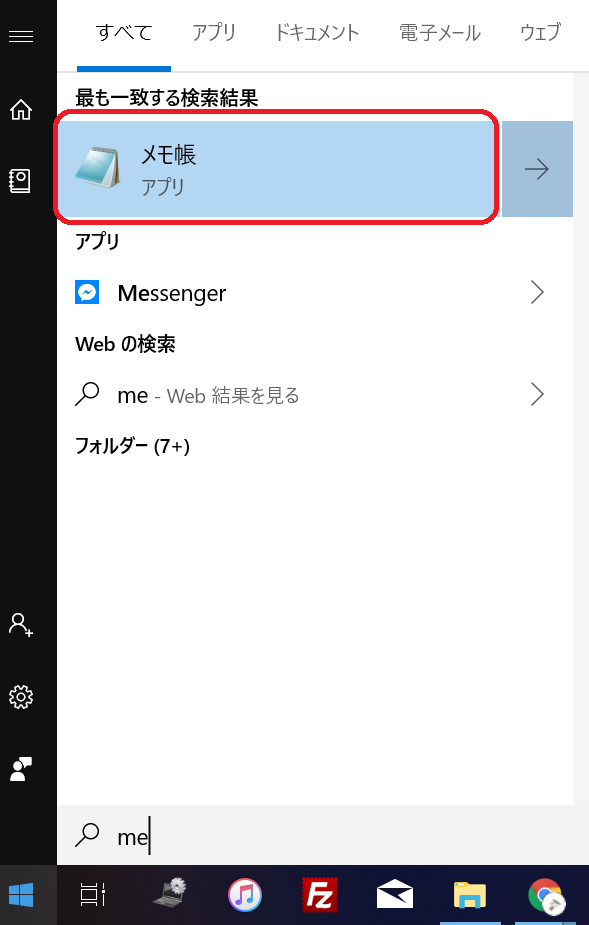
メモ帳を表示したら、こちらをコピペしてください。
『google.com, pub-0000000000000000, DIRECT, f08c47fec0942fa0』
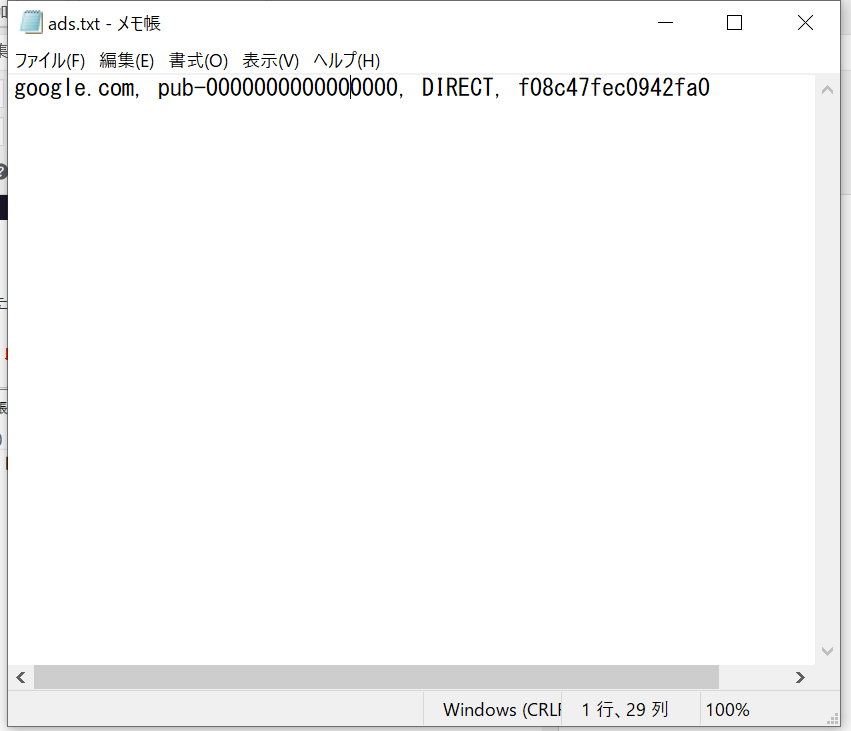
『pub-0000000000000000』の部分は、ご自身のアドセンスからサイト運営者IDを調べて書き換えてください。
サイト運営者IDは、Google Adsenseヘルプセンターに調べる方法が前項に書いています。⇒こちら
コピペしたらファイルのタイトルに『ads』と入力し、テキスト文書(.txt)として保存します。

※ファイル名に拡張子が入っていますが、通常は入らないので、『ads』のみの入力で大丈夫です。
②『ads.txt』ファイルをファイルジラ(FileZilla)を使ってpublic htmlに追加
・ファイルジラを立ち上げて、サーバーに接続します。
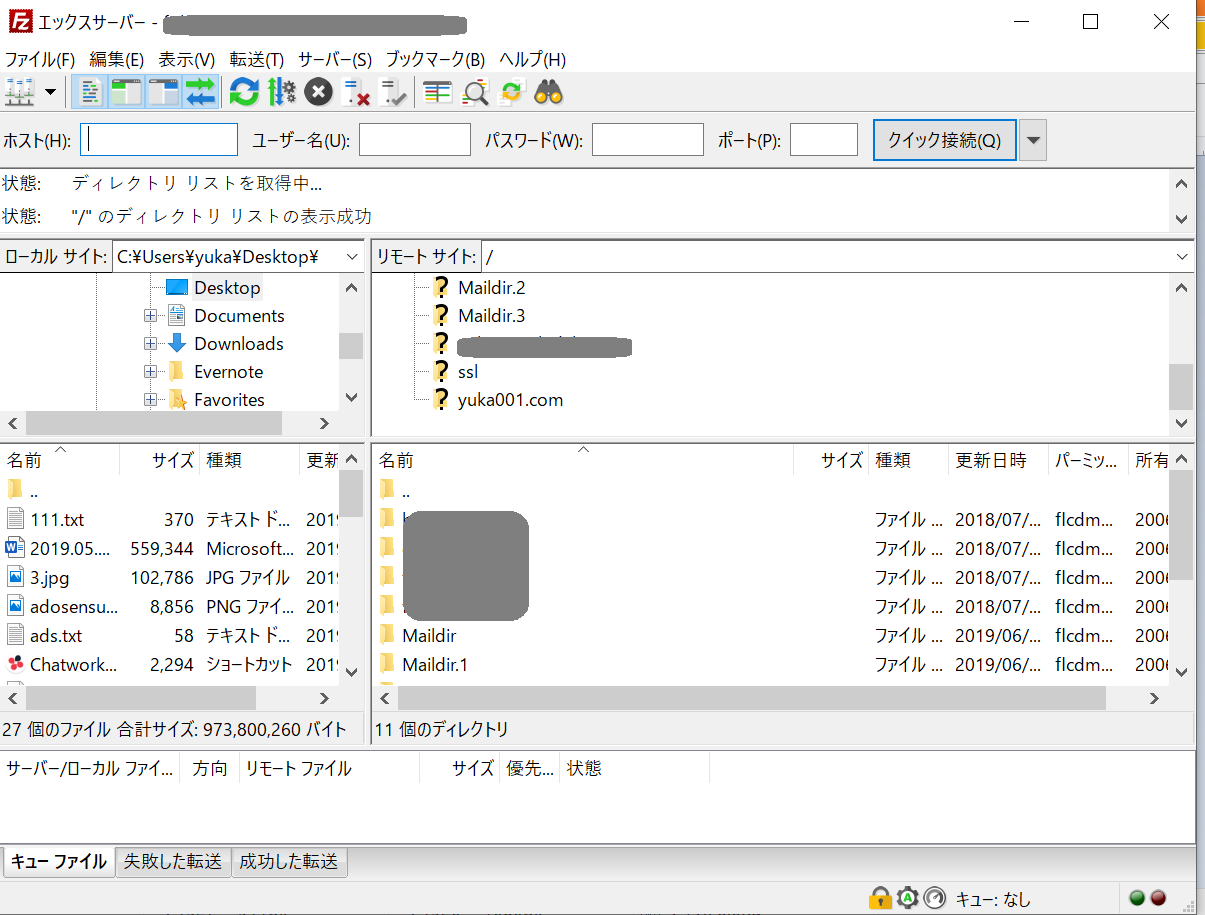
・対象ドメイン(アドセンスが導入しているサイト)のpublic_htmlを選択します。
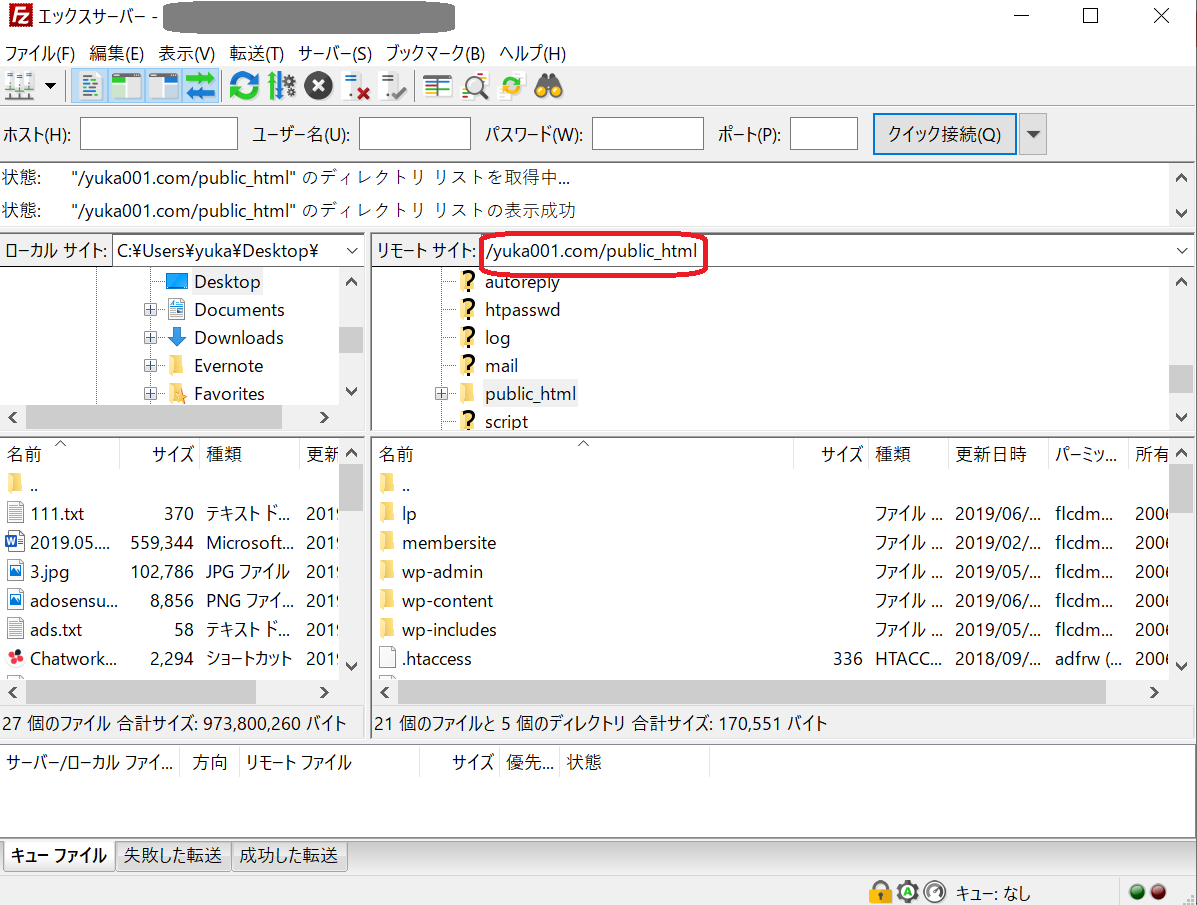
・先ほど作成した『ads.txt』をドラッグアンドドロップでアップロードします。
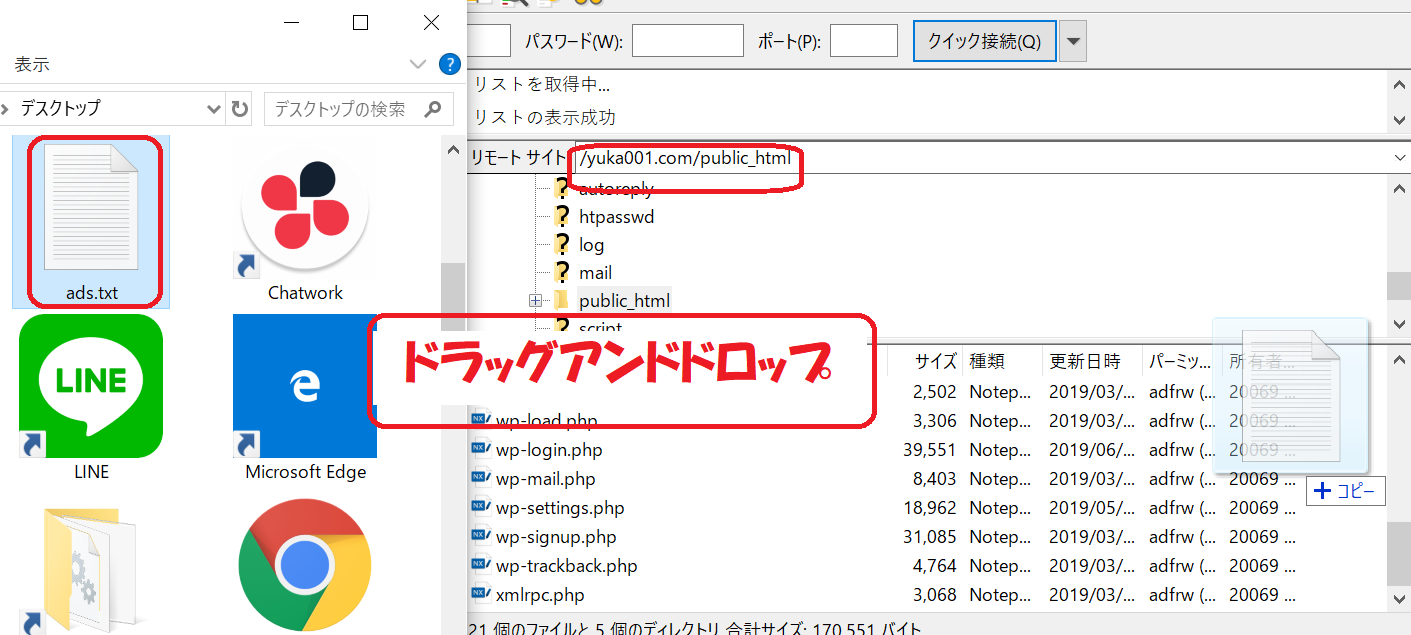
これで『ad.txt』がアップロードできました。
アップロードしてすぐには警告は消えませんが、時間を置けば自動的に警告は消えます。
まとめ:Googleアドセンスで「要注意-ads.txtファイルが含まれていないサイトがあります」エラーが出た時の対処法
今回は、Googleアドセンスで「要注意-ads.txtファイルが含まれていないサイトがあります」エラーが出た時の対処法を詳しく解説しました。
対処法としては2つです。
- エックスサーバーを使う
- ファイルジラを使う
FTPツールのファイルジラを使う方はちょっと難しく感じるのかなぁと思いますが、やってみると結構簡単に出来ます。
ファイルジラとかを使い慣れていない方は、エックスサーバーでの方法が良いと思います。
どちらかやりやすい方を見つけて、チャレンジしてみてください!!
Googleアドセンス合格後にやることを以下の記事にまとめています。こちらも参考にしてくださいね!












 ラッコキーワードの詳細をチェック
ラッコキーワードの詳細をチェック















